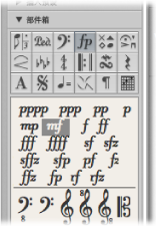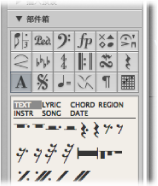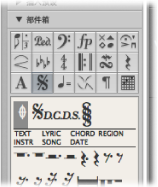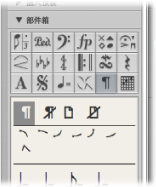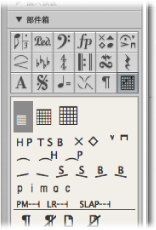学习部件箱组
以下部分将大致概述单个部件箱组。有关音符和其他(适用)对象编辑的详细信息,您可以在乐谱编辑器中的一般编辑中找到。
部件箱的音符对象
位于部件箱顶部,代表音符的“部件箱组”菜单方块可分成三部分: 音符、附点音符和三连音音符。这对应于三个音符对象组。
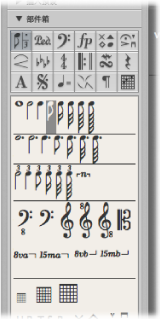
在音符方块内点按相应的符号(音符、点或 3)。
插入任何这些符号,都会创建一个具有精确音符长度值的 MIDI 音符事件。然而,为了显示的需要,Logic Pro 将所有 MIDI 音符都视为实时录制而进行解释。
调整“显示参数”框设置,以正确显示插入的音符。请参阅改编 MIDI 录音的“显示参数”框部分。
部件箱的延音踏板符号
这两个符号是(除音符之外)唯一能够直接代表 MIDI 事件(MIDI 控制器 #64,延音踏板开和关)的乐谱符号,因此会影响 MIDI 回放。Logic Pro 智能插入符号的开或关版本,取决于它前面类型的状态。(延音关总是跟在延音开的后面,反之亦然。)
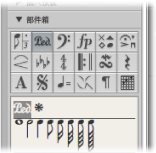
部件箱的谱号对象
部件箱中的谱号通常用于声部中间的谱号改变和音乐的一小部分中;例如,当声部变为较高的声域时的大提琴或巴松管声部。插入的谱号准确地从插入位置开始改变乐谱显示(插入位置甚至可以是小节的中间)。
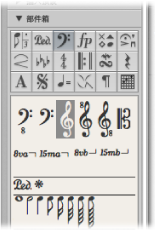
备注: 您不应该使用部件箱谱号来更改整个 MIDI 片段的谱号。在这种情况下,为该片段选取合适的五线谱风格。请参阅处理五线谱风格。
部件箱的音符头符号
如果您将一个符号拖到一个音符上,该音符头会变为所选符号的音符头。如果已选择多个音符,则将音符头拖到任何一个音符上,会使选定的所有音符都附带该音符头。修改的音符头不影响 MIDI 回放。
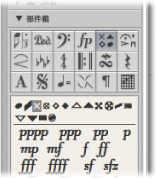
如果您想要使已修改的音符头返回到标准显示,请在选定黑色的圆形音符头后,使用相同的方法。
灰色音符头会使音符头以及相关的延音线不可见。该音符在屏幕上显示为一个灰色音符头,允许进一步编辑。打印输出时只能看到符干。
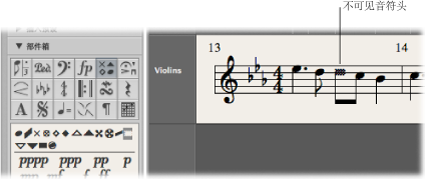
如果您将该功能与“属性”>“符干”>“隐藏”命令结合使用,您可以在打印乐谱时完全隐藏这些音符。
部件箱的音符附带的符号
此组的符号通常一次仅表示一个音符。例如,这包括延长记号、重音、短语符号以及弓记号。(颤音位于单独的一个组中。)
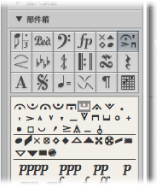
将符号拖到音符头上。(查看帮助标记,以确保放置准确。)
当把这些符号分配给一个音符时,系统自动放置它们。当移调或在图形上修改它们时,它们还与其父音符同时移动。
在插入时,按下 Option 键。
例如,此技术允许您在自动创建的休止符上方放置一个延长记号。
备注: 该部件箱组中的符号可以影响它们分配到的音符的力度和回放长度。
在“文件”>“项目设置”>“乐谱”>“MIDI 含义”面板中分别定义各符号的效果。(请参阅MIDI 含义设置。)
部件箱的圆滑线和渐强对象
这些符号只是图形,对 MIDI 回放没有影响。
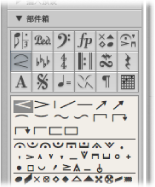
将对象拖到目标(左侧)开始点上。
插入后,该对象仍被选定,并且黑色方形小把手在结束点可见(或者如果是圆滑线,则沿其长度可见)。
拖移这些句柄,以改变对象的形状。
您也可以使用多个键盘命令,以快速输入圆滑线、渐强以及渐弱符号。有关键盘命令以及编辑选项的详细信息,请参阅在乐谱编辑器中编辑圆滑线和渐强。
部件箱的调号符号
插入到乐谱编辑器(或全局或拍号列表)中的调号会影响所有显示层次上的所有乐器。这会在视觉上和 MIDI 回放两方面表现出来。
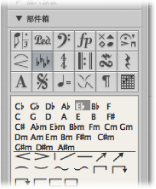
如果必要(例如从降 A 大调变成 F 大调或 A 大调),系统自动用一个新调号显示自然符号。
调号和调号改变显示取决于:
乐谱项目设置位于“谱号与拍号”面板中(请参阅谱号与拍号设置)。
五线谱风格窗口中(每种五线谱风格)的“调”参数。
有关调号的详细信息,您可以在处理拍号和调号中找到。
部件箱的拍号符号
插入乐谱编辑器中的拍号在全局范围内影响所有显示层次的所有 MIDI 片段。拍号改变影响显示,不影响回放。
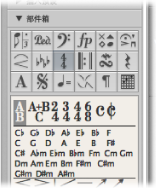
除了 2/4、3/4、4/4、6/8 以及 4/4 和 2/2 的备选显示选项,还有一些部件箱对象,用于可随意定义的拍号 (A/B),以及混合拍号 (A+B/C)。当您插入上述其中一个对象时,会打开“拍号”对话框,允许您设定拍号。有关更多信息,请参阅处理拍号和调号。
部件箱的重复正负号和小节线
您可以将这些对象插入到任何可见的小节位置上(任何图形显示的音符或休止符的位置上)。然而,这些对象通常被插入到小节的开头或结尾。这些符号只是可视的图形,对 MIDI 回放没有影响。
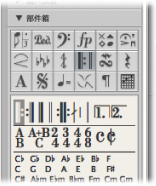
在这种情况下,它们替换(除第一个和第二个收尾符号外的)常规小节线。它们是全局符号,显示在所有显示层次上的所有五线谱上。
有关编辑这些符号的详细信息,您可以在在乐谱编辑器中编辑重复正负号和小节线中找到。
部件箱的颤音和震音符号
该组中的符号可以定位在任何位置,并且不附带到音符。
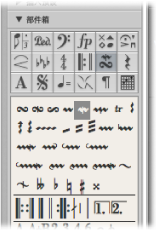
您可以通过拖移颤音行以及琶音行的结束点,为它们设定任意的长度。颤音行还可以跨越换行符。
该部件箱组中的临时记号只是图形,不影响音符的 MIDI 回放。它们主要是作为颤音符号的补充。
部件箱的休止符和小节重复正负号
休止符自动显示在 Logic Pro 中。
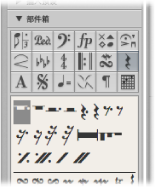
现有音符和自动休止符总是添加到与给定拍号相符的完整小节。
备注: 只有一个例外,即在使用未激活的休止符显示(隐藏休止符)或使用节拍斜杠(而不是休止符)的五线谱风格时。
在某些情况下,您不妨手动插入休止符。如果您不喜欢某个特定的自动休止符的显示方式,您可以使用手动插入的休止符(也称为用户休止符)。请参阅在乐谱编辑器中创建和插入休止符。
部件箱的速度和摇摆符号
您可以在任意位置插入这些符号。
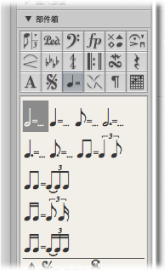
速度指示器的字体、大小以及风格在文本风格窗口中确定。(请参阅处理文本风格。)
速度指示器值自动采用对应小节位置上的回放速度。
备注: 即使使用具有不同分母的拍号,“走带控制条”和“速度列表”中的速度指示器也都是指四分音符。因此,显示的速度因使用的符号不同而不同。
部件箱的爵士乐符号
顾名思义,爵士乐符号通常用于爵士乐乐谱。通常来说,它们表示某种特定的播放技术或风格、加重或模式。
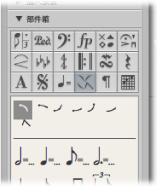
将符号拖到音符头上。(查看帮助标记,以确保放置准确。)
当把这些符号分配给一个音符时,系统自动放置它们。根据需要创建额外的间隔,以避免与其他音符或符号重叠。当移调或在图形上修改爵士乐符号时,它们还与其父音符同时移动。
爵士乐符号还可以与“附加符号”一起插入: “爵士 1”到“爵士 6”键盘命令。这些数字(1 到 6)表示这些符号在部件箱中的位置(从左上角到右下角)。
在插入时,按下 Option 键。
这些独立的符号可以随意移动;不像正常插入的爵士乐符号,这些符号不影响音符的间隔。